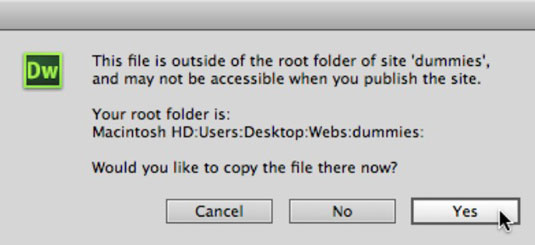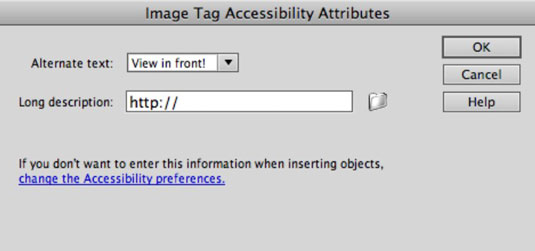Dreamweaver minimālisma attēlu rediģēšanas rīki ļauj veikt elementāru attēlu rediģēšanu, piemēram, mainīt izmērus un apgriezt. Šos rīkus varat atrast sadaļā Rekvizītu inspektors.
Jūs neizveidojat attēlus programmā Dreamweaver. Šim nolūkam Adobe nodrošina Illustrator (mākslas darbiem, grafiskam tekstam, lapas fona attēliem, navigācijas ikonām utt.) un Photoshop (fotoattēlu sagatavošanai tīmeklim), kā arī citus rīkus. Parasti šajās programmās sagatavojiet attēlus tīmeklim.
Lai ievietotu attēlus, pārliecinieties, vai strādājat noformējuma skatā (vai dalītajā skatā ar kursoru loga dizaina pusē). Jums ir divi pamata ceļi: ievietojiet no ierīces vai izmantojiet kopēšanas un ielīmēšanas paņēmienu. Jebkurā gadījumā jums ir jāatrodas noformējuma skatā (izvēlieties Skats → Dizains; Sadalītajā skatā izvēlieties Skats → Kods un dizains), lai skatītu attēlus, tos ielīmējot vai iegulstot.
Iespējams, HTML lapā, kurā iegulsiet attēlu, būs teksts. Tātad, pirmais solis ir izdomāt, kur vēlaties parādīt attēlu.
Atšķirībā no drukas dizaina, attēli tīmekļa lapās netiek ievietoti noteiktās vietās. Tas iedzen dizainerus jūklī.
Tātad, lai ievietotu attēla failu no sava datora atvērtā HTML tīmekļa lapā pakalpojumā Dreamweaver, rīkojieties šādi:
Noklikšķiniet uz dokumenta loga vietā, kur jāievieto attēls.
Šajā darbībā jūs nosakāt, kur jūsu HTML kodā attēls tiks ievietots. Atkal, kur un kā attēls tiek parādīts, tiks noteikts ar CSS.
Izvēlieties Ievietot → Attēls.
Atvērtajā dialoglodziņā Atlasīt attēla avotu dodieties uz un atlasiet jebkuru failu savā datorā.
Ja atlasītais attēls atrodas ārpus vietnes mapes, tiek parādīts noderīgs dialoglodziņš, kurā tiek piedāvāts saglabāt attēla kopiju savas Dreamweaver vietnes saknes mapē.
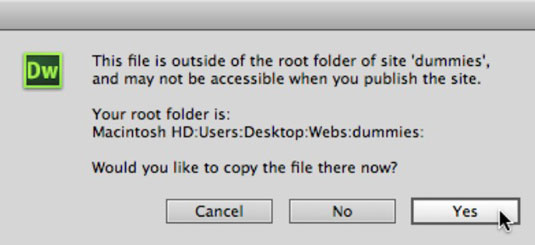
Noklikšķiniet uz Jā.
Noklikšķiniet uz Saglabāt dialoglodziņā Kopēt failu kā.
Definējiet pieejamības atribūtus.
Pēc noklusējuma pirms attēla ievietošanas lapā tiek parādīts dialoglodziņš Dreamweaver attēla tagu pieejamības atribūti.
Lauks Alternatīvais teksts ir vissvarīgākā no divām opcijām šajā dialoglodziņā. Tas parāda tekstu, kas tiek skaļi nolasīts lasītāja programmatūrā apmeklētājiem ar redzes traucējumiem, kā arī tas, kas tiek rādīts pārlūkošanas vidēs, kur attēlu rādīšana ir atspējota. Alternatīvajā tekstā var un bieži vien ir jāiekļauj lielie un mazie burti, atstarpes un īpašās rakstzīmes.
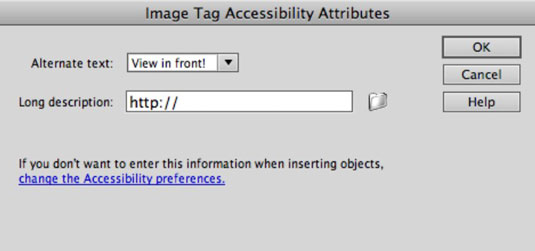
Ja jūsu mērķauditorijā ir apmeklētāji ar redzes traucējumiem vai cilvēki pārlūkošanas vidēs, kas neatbalsta attēlus, varat apsvērt iespēju izveidot HTML failus ar plašākiem attēlu aprakstiem. Šādi faili ir saistīti ar attēlu, dialoglodziņa Attēla tagu pieejamības atribūti lodziņā Garš apraksts definējot saiti.
Noklikšķiniet uz Labi, lai ievietotu attēlu.
Šobrīd esat ievietojis tikai attēlu. Lapas dizains, tostarp attēlu izvietošana un plūstošs teksts ap tiem, tiek pārvaldīts, izmantojot CSS